u盘被写保护怎么删除?去掉u盘被写保护的方法
时间:2015-09-11作者:ujiaoshou
U盘如今已经是大多数人的使用工具,我们经常需要在里面复制或粘贴资料。偶尔出现U盘无法保存文件,也不能执行删除的操作,这是什么原因?其实这是U盘开启了写保护的模式,是保护U盘的功能。但是我们因此不能使用U盘了,那u盘被写保护要怎么删除呢?下面小编就跟大家分享一个简单的方法。
具体的方法:
1、点击开始菜单,输入“regedit”,按回车键进入;
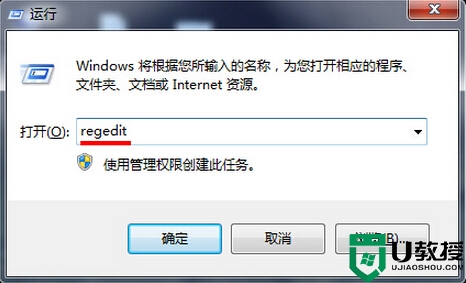
2、在注册表编辑器窗口中依次展开HKEY_LOCAL_MACHINE/SYSTEM/ControlSet002/Control和HKEY_LOCAL_MACHINE/SYSTEM/ControlSet001/Control;
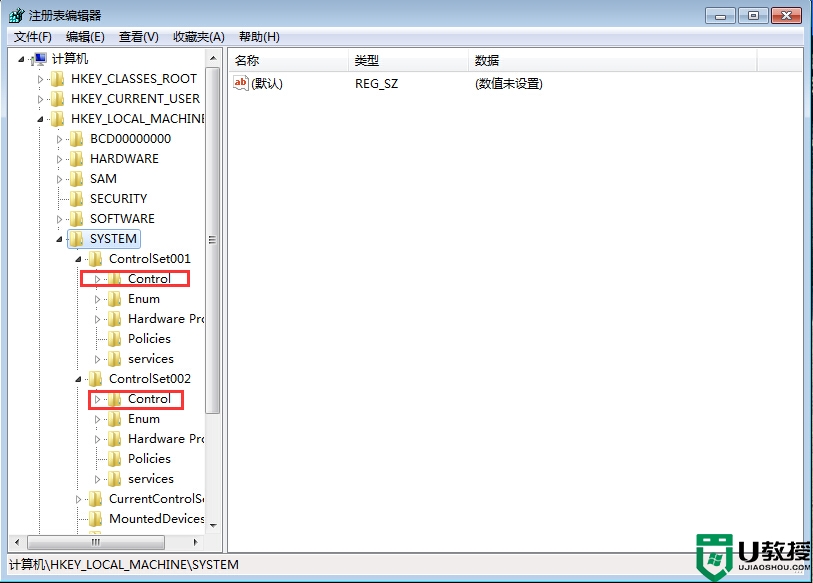
3、在这两个项中找到StorageDevicePolicies子项,且该子项中是否有WriteProtect值(位于右侧),如果有则将其改为0,然后点击确定并保存;
4、保存后重启电脑即可。
关于去掉u盘被写保护的方法就说到这里,如果有遇上相同问题的用户可以尝试上述方法。


